Excel是一款功能全面的表格制作软件,还可以对数据进行处理,有时候需要对一些数据进行更改,但是有些用户不清楚怎么筛选特定内容,其实方法很简单,在导航栏找到排序和筛选功能即可,针对这一问题,本篇带来了详细的解决方法,分享给大家。

在日常工作中,我们经常会遇到需要从大量 Excel 数据中筛选特定内容的情况。为了解决这一问题,Excel 提供了强大的筛选功能,可以帮助用户快速高效地找出所需信息。php小编新一将在本文中详细介绍如何使用 Excel 筛选器来筛选特定内容,包括筛选文本、数字、日期和自定义条件。通过阅读以下内容,您将掌握 Excel 筛选器的用法,并能够轻松从庞杂的数据中提取有价值的信息。
1、首先打开Excel表格选中里面的文件。

2、在菜单栏找到开始鼠标点击进去。
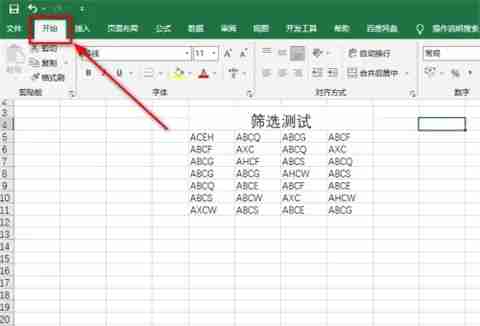
3、在导航栏的右边找到排序和筛选这个位置鼠标点击进去。

4、在选中的数据里面会多出来一个小箭头图标鼠标点击一下。

5、鼠标移到文本筛选这里在右边选择的等于。

6、在里面输入需要查询的单元表格比如我这里输入1A。
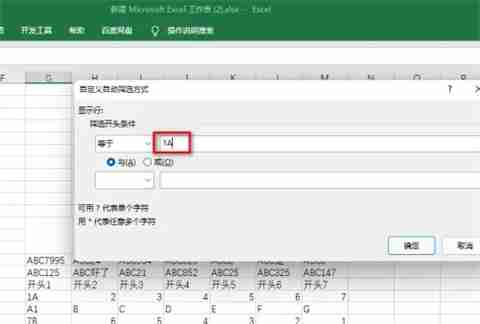
7、可以看见表格里面就只有一列数据。

以上是Excel表格怎么筛选特定内容 excel怎么筛选出自己想要的数据的详细内容。更多信息请关注PHP中文网其他相关文章!




